Hoe te repareren als de Face ID van de iPhone niet goed werkt
Gemengde Berichten / / August 05, 2021
Apple heeft altijd de kroon genomen als het om innovatie gaat. Een paar jaar geleden, toen de iPhone X werd uitgebracht, veroverde het de wereld met ontzag. De reden was het ontwerp op alle schermen en de iPhone-gezichts-ID unlock systeem. Dus met dat model stapte Apple in een hele nieuwe generatie smartphones. De daaropvolgende jaren waren getuige van andere iPhone-vlaggenschepen die ook de Face ID-functie zouden bevatten. U kunt uw iPhone ontgrendelen door ernaar te kijken. U hoeft niet op de Touch ID-knop of iets anders te drukken. Hoe eenvoudig het is en geavanceerd.
Welnu, zoals we weten, welke merknaam het ook is, kan technisch addertje onder het gras sluipen in elk gadget dat er is. iPhones zijn geen uitzondering. Daarover gesproken, vaak klagen de iOS-gebruikers dat de iPhone-gezichtsontgrendeling niet werkt zoals het hoort te werken. Het is de fout van de gebruiker of het apparaat. In deze handleiding bespreken we wat een gebruiker moet doen om het probleem op te lossen als zijn iPhone Face ID niet werkt.
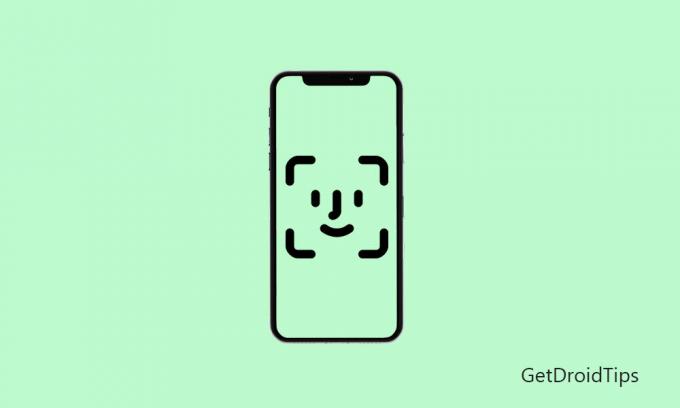
Verwant | Hoe het iPhone-scherm te delen met TeamViewer
Inhoudsopgave
- 1 Hoe werkt iPhone Face ID
-
2 Wat te doen als de Face ID niet werkt
- 2.1 Controleer op systeemupdates
- 2.2 Hoe dicht je bij je iPhone bent
- 2.3 Schakel iPhone Face ID-functie in
- 2.4 Correcte uitlijning
- 2.5 Alternatieve vormgeving instellen
- 2.6 De gezichts-ID opnieuw instellen
- 2.7 Een probleem in de hardware
Hoe werkt iPhone Face ID
Laten we eerst een idee krijgen over de werking van het Face ID-systeem op een Apple iPhone. Apple neemt het concept van het True-Depth Camerasysteem over. Aan de voorkant van de iPhone bevindt zich een klein camerasysteem dat het ontwerp van uw unieke gezichtsconstructie in kaart kan brengen wanneer u uw apparaat probeert te ontgrendelen.
Door in kaart te brengen, bedoel ik dat de camera een puntprojector heeft die een patroon van meer dan 30.000 punten op je gezicht creëert. Tegelijkertijd legt het ook een infraroodstructuur van uw gezicht vast. Deze twee verschijnselen vinden plaats wanneer u een ontgrendelingsproces start. Vervolgens gebruikt de neurale motor deze twee aspecten om de gezichtsstructuur te matchen met de originele gezichtsstructuur die in de database is vastgelegd. Origineel betekent wanneer u uw iPhone voor het eerst begon te gebruiken en voor het eerst uw gezichtsstructuur opnam.
Face ID kan probleemloos werken, zelfs als de gebruiker een pet, zonnebril en contactlenzen draagt. Het verbluffende is dat deze functie ook naadloos kan werken in een donkere of weinig lichtomgeving. Deze ontgrendelingsmethode is ook adaptief. Dat betekent dat als ik een man ben en ik een baard of snor heb, ik geen hapering zal voelen om het apparaat te ontgrendelen.
Lees nu | Hoe u een gratis Apple TV + -abonnement voor 1 jaar krijgt
Wat te doen als de Face ID niet werkt
Laten we nu naar de probleemoplossing gaan en kijken wat we kunnen doen als de iPhone Face ID niet werkt.
Controleer op systeemupdates
Als u een smartphone gebruikt, ongeacht welke telefoon dit Android of iOS is, moet u deze vuistregel volgen. Elke keer dat u denkt dat een toepassing een storing vertoont, controleert u of deze een update vereist. Veel gebruikers lopen software-updates voor applicaties en systemen mis. Dus als er een bug in het besturingssysteem zit, gaat het verder. Dit resulteert in applicaties met fouten. Hetzelfde kan ook gebeuren met de Face ID-functie. Controleer dus op systeemupdates die beschikbaar zijn.
- Ga naar Instellingen > Algemeen > Software-update
- Als er een nieuwe update beschikbaar is, zou u een optie moeten zien Download en installeer. Tik erop.
- herstart uw apparaat
Probeer nu de Face ID-ontgrendeling. Als de bug zich voordeed vanwege een oudere versie van de software, zou deze nu moeten worden verholpen.
Hoe dicht je bij je iPhone bent
Officieel zegt Apple dat de gebruiker een afstand van 10 tot 15 inch moet aanhouden van het True Depth camerasysteem op de iPhone. Als u uw apparaat te dicht bij of te ver weg houdt, kan de sensor uw gezicht mogelijk niet nauwkeurig vastleggen. Dit probleem kan optreden bij gebruikers die helemaal nieuw zijn in het gebruik van een iPhone. Een beetje vallen en opstaan zou de truc voor je moeten zijn.
Schakel iPhone Face ID-functie in
Het is belangrijk om te controleren of u de functie op uw apparaat heeft ingeschakeld. Bovendien moet u volledige toegang tot de functie geven. Dit betekent dat de Face ID op verschillende apps kan worden gebruikt voor authenticatiedoeleinden. Zorg er dus voor dat u recht heeft op toegang tot gezichtsauthenticatie om die apps te gebruiken. Anders werkt het niet. Laten we naar de apparaatinstellingen gaan om te zien hoe we de functie kunnen inschakelen.
- Ga naar Instellingen > Gezichts-ID en toegangscode
- Zoek onder Face ID naar Gebruik Face ID voor sectie. Het moet de applicatie vermelden waar de functie kan worden gebruikt
- Zorg ervoor dat de Face ID is ingeschakeld voor Wachtwoord automatisch aanvullen, iPhone ontgrendelen, Aankoop via iTunes en App Store

Correcte uitlijning
Dit is een heel eenvoudige fout die de meeste nieuwe gebruikers van de iPhone maken. U moet uw gezicht en de puntprojector parallel uitlijnen. Laat me het eenvoudiger maken. Kijk niet opzij of op een eigenzinnige manier, want het apparaat zal uw gezicht niet structureren. Daarom zal er geen match zijn en zal er geen ontgrendeling plaatsvinden.
Houd de telefoon vast alsof je een rechte portretselfie maakt. Dit zou je het idee moeten geven. Als u het vasthoudt alsof u een film op volledig scherm bekijkt, werkt het ontgrendelingssysteem met gezichts-ID niet voor u.
Alternatieve vormgeving instellen
Vanwege COVID-19 draagt tegenwoordig iedereen een gezichtsmasker om zichzelf te beschermen tegen elke infectie. Terwijl het masker aan is, bestaat de kans dat de Face ID niet reageert omdat uw gezicht wordt bedekt. Het zal de gezichtsstructuur niet kunnen detecteren. Hier is ook een oplossing voor. U kunt een alternatief uiterlijk instellen voor uw Apple iPhone.
- Zorg ervoor dat u uw masker draagt.
- Ga naar Instellingen > gezicht ID & toegangscode (elke keer dat u deze stap uitvoert, moet u de toegangscode invoeren)
- Hit op Stel een alternatieve vorm in.
- Tik op Begin
- Plaats uw gezicht voor de camera en u moet uw gezicht draaien zodat de projector al uw gezichtsstructuur vanuit verschillende hoeken kan vastleggen.
Dat is het. Nu, met een alias gezichts-ID voor de iPhone, kunt u uw apparaat eenvoudig ontgrendelen, zelfs als u een masker draagt.
De gezichts-ID opnieuw instellen
Dit is het laatste redmiddel waar u zich aan moet houden als al het andere dat ik hierboven heb beschreven het probleem niet oplost.
- Ga naar Instellingen
- Ga dan naar Gezichts-ID en toegangscode
- Voer uw toegangscode in zoals altijd
- Tik op Reset Face ID

- Met deze actie worden de eerdere records van uw gezichtsstructuur van de iPhone gewist
- Om nu een frisse gezichtsstructuur op te zetten, moet je tikken Stel Face ID in.
- Volg daarna de instructies en stel de nieuwe gezichts-ID in.
Probeer vervolgens uw apparaat te ontgrendelen met Face ID. Het zou goed moeten werken.
Een probleem in de hardware
Er is een kans van één op de duizend dat de iPhone die u hebt gekocht een hardwareprobleem heeft. Meer specifiek probleem met de echte dieptesensorcamera. Als je al het andere hebt geprobeerd en de Face ID nog steeds niet voor je werkt, raad ik je aan je apparaat naar de officiële Apple Store te brengen. Daar kan de technicus ernaar kijken en misschien kunnen ze het oplossen als er een hardwareprobleem is. Als uw apparaat onder de garantie valt en u met Apple Care moet worden vervangen of gerepareerd tegen minimale of geen kosten.
Neem het echter niet meteen in. Maak gebruik van de bovenstaande methoden die ik heb uitgelegd. Als de iPhone Face ID-ontgrendeling gedurende een langere tijd niet werkt, ga dan naar de Apple-vertegenwoordigers.
Dus dat ging allemaal over het repareren van de Apple iPhone Face ID-ontgrendelingsfunctie als deze niet werkt. Ik hoop dat deze gids informatief voor je was.
Lees Volgende
- Download Apple iPhone SE 2020 Stock Wallpaper [FHD + kwaliteit]
- Apple iPhone 12 Releasedatum en alle laatste nieuwsupdates
Swayam is een professionele techblogger met een masterdiploma in computertoepassingen en heeft ook ervaring met Android-ontwikkeling. Hij is een fervent bewonderaar van Stock Android OS. Naast tech bloggen houdt hij van gamen, reizen en gitaar spelen / lesgeven.


